
【まとめ】らじるらじる録音方法の4つを紹介|PC・スマホ
らじるらじるとは、NHKがラジオの電波が届かない場所のためにライブストリーミングという形式でラジオを放送しているサービスです。インターネット環境があれば、どこでもラジオを楽しむことができるので、魅力が大きいと言われています。
そんならじるらじるを録音したいと思う方も多いのではないでしょうか?そこで今回は、各環境を分けて、らじるらじるを録音する方法をご紹介していきます。
Part 1.「Filme」でらじるらじるを録音 ー Windows/Mac
「iMyFone Filme(フィルミ)」は、動画や音声を簡単に編集することができるソフトです。録音機能も用意されているが、ワンクリックでパソコンや外付けマイクの音声を簡単に収録できます。
さらに、簡単にフォーマットを変更して保存することもできますし、音声を編集することもできるので、便利に使うことができます。ユーザーフレンドリーの操作画面があり、誰でも使いやすいという点も魅力の1つと言われています。

⭐ Filmeを使ってらじるらじるを録音する方法
Step 1.上側でソフトをダウンロードして起動したら、「マイク」アイコンをクリックして録音画面を開きます。
Step 2.「入力デバイス」項目でらじるらじるを再生する音声デバイスを選びます。(パソコンなら普通はステレオミキサー)
Step 3.らじるらじるのページを開いて録音したいラジオをプレイします。
Step 4.赤い丸形をクリックして録音を始めます。停止したいなら赤い正方形を押せばいいです。
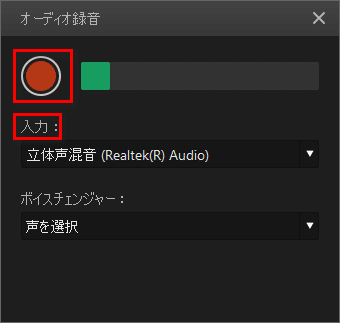
Step 5.録音したオーディオは自動的にタイムラインに追加されるが、後は編集したり保存したりすればいいです。(詳しいはFilme公式ガイドへ)
Filmeのメリット
〇 簡単に高音質の音声を録音をすることができる
〇 無料で録音した音声を編集して保存することが可能
Filmeのデメリット
✕ パソコンがなければ使うことができない
Part 2.「QuickTime Player」でらじるらじるを録音 ー Mac
Macユーザーなら、Appleが制作している動画再生プレイヤー「QuickTime Player」を利用してもらじるらじるを録音できます。操作は簡単で同じく無料で使えるが、別の編集機能が要らなくて手軽にNHKラジオの音声を録音する方におすすめします。
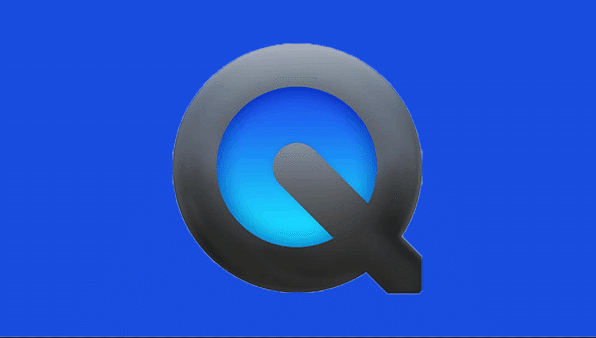
⭐ QuickTime Playerを使ってらじるらじるを録音する方法
Step 1.ソフトを起動して、メニューの「ファイル」から「新規オーディオ収録」を選択
Step 2.オーディオ収録パネルが開いたら、らじるらじるを再生して中央の赤丸をクリックして録音を開始します。
Step 3.もう一度押して録音を停止し、「ファイル」>「書き出し」で録音ファイルを保存すれば終わります。
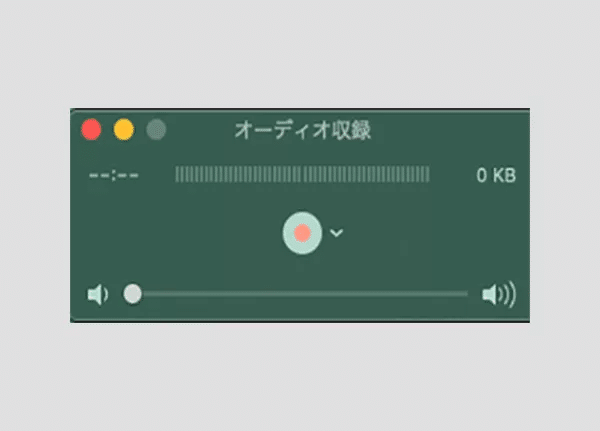
QuickTime Playerのメリット
〇 Macに標準装備されている。
〇 簡単な手順で録音が可能。
QuickTime Playerのデメリット
✕ Macでしか手軽に使えない。
✕ オーディオで保存しなければ動画形式になってしまう。
Windowsの標準機能で録音する方法を知りたい方は、この関連記事も合わせて読みましょう⇩
Part 3.「らくらじ」でらじるらじるを録音 ー iPhone/Android
「らくらじ」とは、スマホで簡単にラジオ番組を聞いたり、録音したりすることができるアプリです。AndroidでもiPhoneでも使うことができるので、スマホを持っている方であれば誰でも使えるという点が便利でしょう。対応するNHKラジオ番組も多くて抜群です。
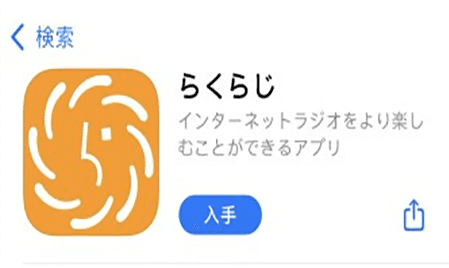
⭐ らくらじを使ってらじるらじるを録音する方法(iOS版)
Step 1.らくらじを起動して、「ラジオ局選択」タブで好きなものをタップします。
Step 2.「タイムフリー録音」をタップして録音をはじめます。
Step 3.「録音終了」が表示されるまで待って、後は「ライブラリ」タブで保存した録音ファイルが再生できます。
らくらじのメリット
〇 スマホで手軽に録音ができる。
〇 Androidであれば未来の放送予定の番組を録音予約することができる。
らくらじのデメリット
✕ iPhoneだと過去の放送しか録音できないが、radiko.jpのみ対応。
✕ 録音できる期間は放送から1週間の間のみとなっている。
Part 4. 画面収録機能でらじるらじるを録音 ー iPhone/Android
iPhoneやAndroidのスマホには、基本的に画面収録機能がついています。この機能を使えば、アプリなどをとることなくスマホで簡単に録音をすることができます。ワンクリックで行うことができるので、難しい操作が苦手という方でも録音ができる点が魅力と言われています。
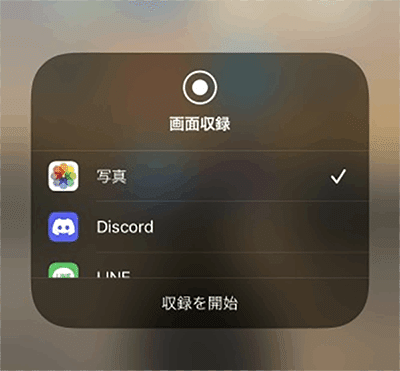
⭐ 画面収録機能を使ってらじるらじるを録音する方法(iOS版、Android版はデバイスによって異なるが、手順はほぼ同じ)
Step 1.設定を開いてコントロールセンターに「画面収録」機能を追加します。
Step 2.画面収録ボタンを押して録音スタートします。すると、iPhone画面の上で、赤いバナーが見えます。
Step 3.ラジオ番組放送サイトを開いて、録音したいらじるらじる番組を再生します。
Step 4.赤いバナーをタップして「停止」を選び、画面収録を終了します。
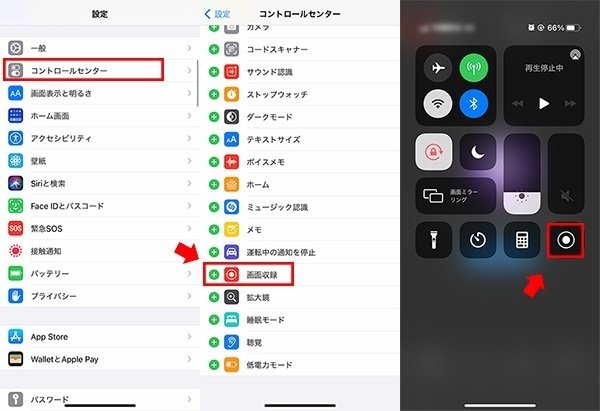
画面収録機能を使うメリット
〇 アプリなどをとらずにスマホで簡単に録音ができる。
〇 スマホにすぐ保存されるので便利。
画面収録機能を使うデメリット
✕ 動画形式でしか保存することができない。
✕ 録画している間、他の操作をすることができない。
最後に
いかがでしたか?らじるらじるはどこでもラジオを楽しめるサービスなので、利用しているという方も多いでしょう。お気に入りのNHKラジオ番組があれば、録音して何度も楽しみたいと思うのは当然ですよね。
そんな時には、自分の使っているデバイスによって、今回紹介した方法を選択して録音すればいいです。
特にパソコンでらじるらじる録音したい方は、最も使いやすいの「iMyFone Filme(フィルミ)」を利用するのはおすすめです。単純な録音以外に、音声を加工したりいらない部分をカットすることも可能になっているので、より便利に使えます。ぜひここでダウンロードして試用しましょう!
💡 Tips:
録音は私的利用をする場合にのみ行いましょう。録音したものを外部に発信してしまうと、違法行為になるので、流出しないように注意する必要があります。
この記事が気に入ったらサポートをしてみませんか?
